부동산을 매매하거나 임대차 계약을 체결하기 위해서 반드시 확인해야 되는 서류가 바로 등기부등본(등기사항전부증명서)입니다. 내가 계약하고자 하는 건물의 권리관계에 대해서 확인할 수 있는 문서로 직접 행정복지센터에 방문해서 발급받는 방법도 있으나 집에서 편리하게 인터넷을 이용해서 발급받을 수도 있습니다.

등기부등본 인터넷발급 방법을 알아두면 빠르고 쉽게 내가 원하는 정보를 얻을 수 있으므로 알아두면 굉장히 편리합니다. 프린트하지 않고, 바로 등기부등본 열람도 가능하니 필요하신 분들은 그냥 지나치지 마시고 꼭 확인해보세요 :)
등기부등본 인터넷발급 및 열람 방법
1. 대법원 인터넷등기소 검색
다음 검색창에 [대법원 인터넷등기소]를 검색해서 해당 사이트에 접속합니다.

2. 열람하기 또는 발급하기 클릭
대법원 인터넷등기소 메인 페이지에서 [부동산등기]가 선택된 상태로 내가 [열람하기] 또는 [발급하기]를 클릭해줍니다.
수수료는 열람만 할 경우 700원이고, 발급을 원할 경우 1,000원입니다.

등기부등본 열람하기로 발급받아서 출력한 경우 법적 효력이 없으므로, 제출이 필요한 경우 발급하기를 클릭해서 이용하셔야 합니다.
부동산 등기 > 발급하기를 클릭했다면 발급가능한 프린터기를 확인하라는 팝업창이 뜹니다. 팝업창 오른쪽 하단에 보시면 [발급가능 프린터 확인] 버튼이 있습니다. 클릭하셔서 내 컴퓨터에 연결되어 있는 프린터기가 있는지 확인하시고 진행하시기 바랍니다.

3. 주소 입력하기
발급이나 열람을 원하는 등기부등본의 주소를 입력한 후 검색 버튼을 눌러주세요. 부동산 구분은 [집합건물/토지/건물] 중 선택해서 클릭해주세요. 집합건물은 아파트, 다세대, 연립처럼 각각의 호수별로 소유자가 등기되어 있는 물건입니다.

공동담보/전세목록과 매매목록을 등기부등본에 포함하고 싶다면 해당 네모 박스를 클릭해주세요.
4. 정보가 맞다면 선택 클릭하기
검색버튼 클릭하면 화면 아래쪽에 [ 부동산 고유번호 / 부동산 소재지번 / 소유자 / 상태 / 선택 ] 내용이 나옵니다. 내가 열람 또는 출력하고자 하는 등기부등본이 맞다면 선택 버튼을 클릭해서 다음 화면으로 넘어가 주세요.
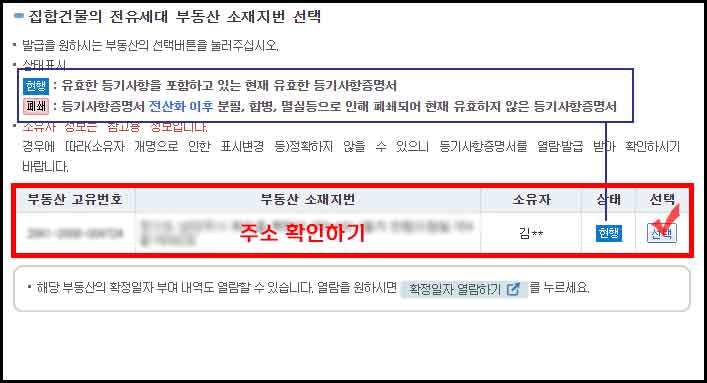
5. 전부 또는 일부 포함 내용 선택하기
말소사항까지 전부 포함할 것인지 아니면 현재소유현황과 관련된 일부 내용만 보이도록 출력할 것인지 선택해주고 [다음] 버튼을 클릭해주세요.

6. 주민등록번호 공개여부 선택하기
등기부등본에 특정인의 주민등록번호 전체가 보이도록 출력할 수 있습니다. 다만 특정인의 주민번호를 전부 알고 있어야지만 공개로 설정하여 확인하실 수 있습니다. [특정인공개] 또는 [미공개]를 선택하신 후 [다음] 버튼을 눌러주세요.
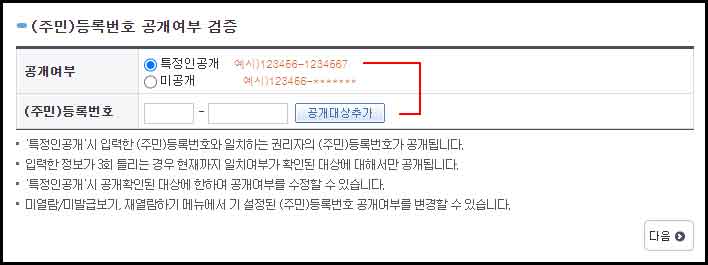
7. 결제 버튼 클릭
화면에 보이는 정보를 다시 한번 확인하신 후에 [결제] 버튼을 클릭해주세요. 등기부등본 열람하기로 진행했다면 700원의 수수료가 부과되고, 발급하기로 진행했다면 1,000원 수수료가 부과됩니다.
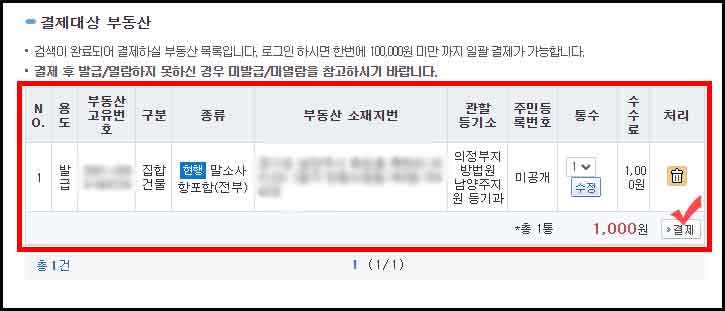
발급하기로 이용 중이실 경우 프린트 출력이 원활한지 확인하기 위해서 테스트 출력 팝업창이 뜨게 됩니다. [ 테스트 등기사항증명서출력 기능을 통해 발급된 출력 상태를 확인하지 않고 비정상 발급 시 재발급 및 수수료 환불이 불가합니다.] 내용을 읽고 체크박스에 체크해준 후 오른쪽 하단에 있는 [ 테스트 등기사항증명서 출력] 버튼을 클릭해주세요.
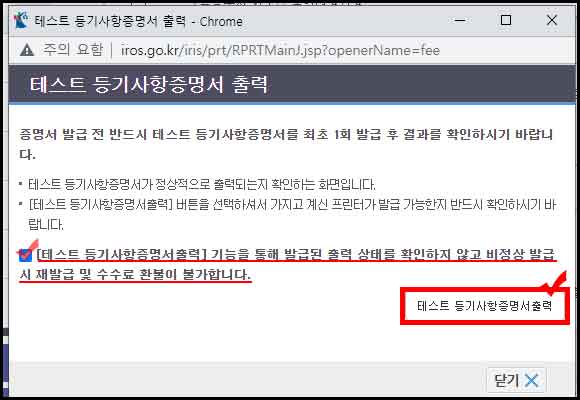
프로그램을 설치해준 뒤에 테스트로 출력해보고 정상출력이 되었다면 아래 화면에서 예를 클릭하셔서 다음으로 넘어갑니다. 등기부등본 열람하기를 선택하신 분들은 바로 다음 내용으로 넘어가시면 됩니다.
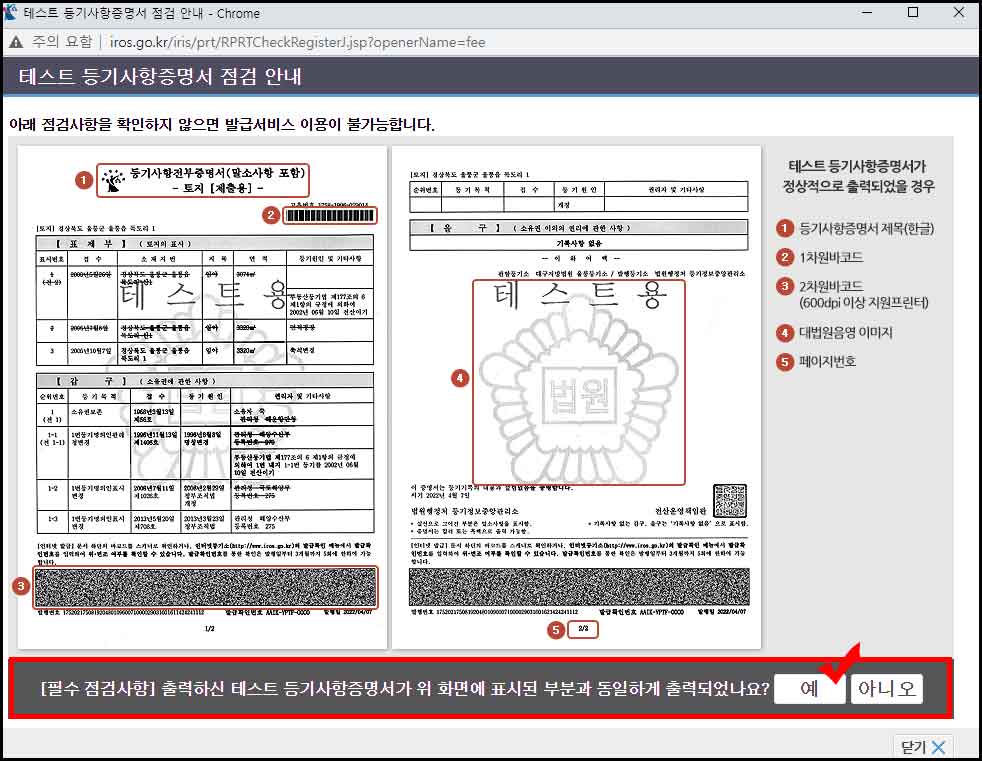
8. 로그인하기
회원가입이 되어있다면 회원 로그인을 해주세요. 회원가입이 안되어 있다면 비회원으로 로그인해줍니다. 회원일 경우 여러 개의 등기부등본을 한 번에 열람 또는 출력이 가능합니다. 비회원은 하나씩만 열람하거나 출력이 가능합니다.

비회원일 경우 전화번호 입력하고, 숫자 4자리를 비밀번호로 설정해서 로그인하시면 됩니다. 설정한 비밀번호를 까먹을 경우 발급받은 등기부등본을 열람하거나 재발급이 불가능하니 꼭 기억해두세요.
9. 결제방법 선택 후 결제하기
결제 방법 중 [신용카드결제 / 금융기관 계좌이체 / 선불전자지급수단 / 휴대폰 결제] 중 하나의 결제방법을 선택해준 후 내용을 읽어보시고 결제를 해주시면 등기부등본 인터넷발급 또는 열람이 끝납니다.

결제 성공 팝업창이 뜨면 [확인] 버튼을 눌러주세요.

확인을 누르면 등기부등본 열람 또는 출력이 가능한 창으로 바로 이동이 됩니다. 열람해서 확인하시거나 또는 출력하셔서 사용하시면 됩니다.

오늘은 등기부등본 인터넷발급과 열람 방법에 대해서 알아봤습니다. 다음 시간에는 등기부등본(등기사항전부증명서) 보는 법에 대해서 포스팅해보겠습니다. 읽어주셔서 감사합니다 :)
▼ 같이 보면 좋은 포스팅 ▼
월세 계약 주의사항 및 전체 순서 정리 (특약사항 포함)
월세 계약이 처음이거나 오랜만에 방을 구하시는 분들에게 도움이 되길 바라며 월세 계약 주의사항에 대해서 적어봤습니다. 저도 처음에 방을 알아보기 전에 하나라도 더 알아두기 위해서 많이
caramel-full.tistory.com
소액임차인 최우선변제금 알아보기
월세나 전세로 방을 알아보려고 하시는 분들이라면 꼭 알아둬야 하는 상식이 있습니다. 바로 소액임차인 최우선변제금에 대한 내용인데요. 이 제도를 활용해서 방을 구하신다면 보증금을 보호
caramel-full.tistory.com
전세계약 연장 시 유의사항 및 묵시적 갱신 기간
오늘은 전세계약 연장 시 유의사항에 대해서 포스팅해보려고 합니다. 전세계약 연장할 때 언제 계약서를 새로 작성해야 되고 집주인이 변경되거나 묵시적 갱신은 어떻게 진행해야 되는지 일반
caramel-full.tistory.com
'정보' 카테고리의 다른 글
| 건축물대장 열람 및 무료발급 방법 (0) | 2022.12.03 |
|---|---|
| 등기부등본 보는법 (2) | 2022.12.03 |
| 월세 계약 주의사항 및 전체 순서 정리 (특약사항 포함) (0) | 2022.12.01 |
| 소액임차인 최우선변제금 알아보기 (0) | 2022.11.29 |
| 쿠팡 콜센터 재택근무 후기 (0) | 2022.10.14 |



